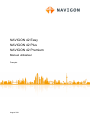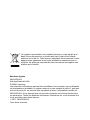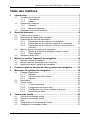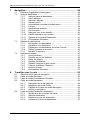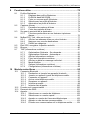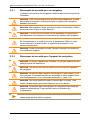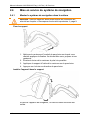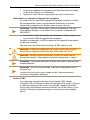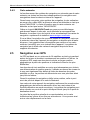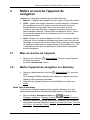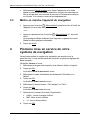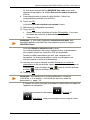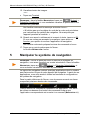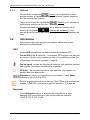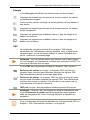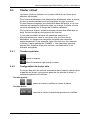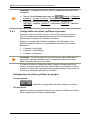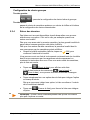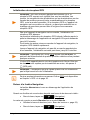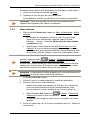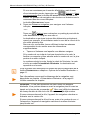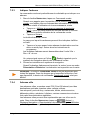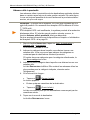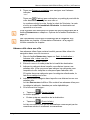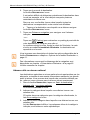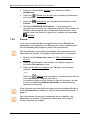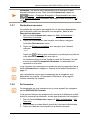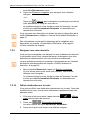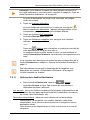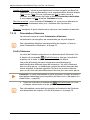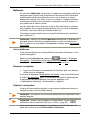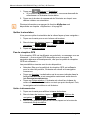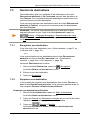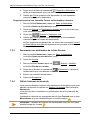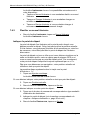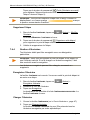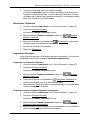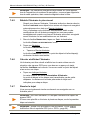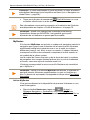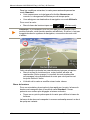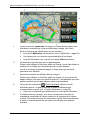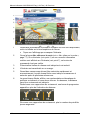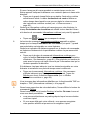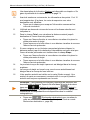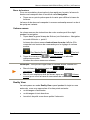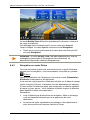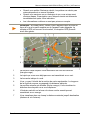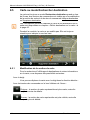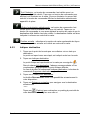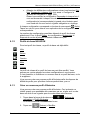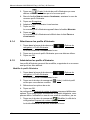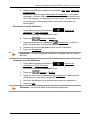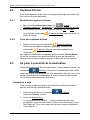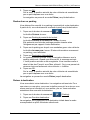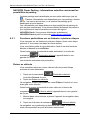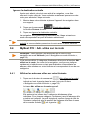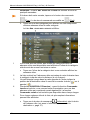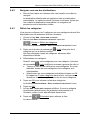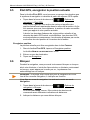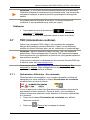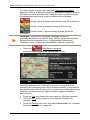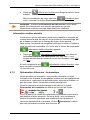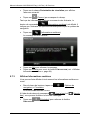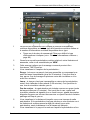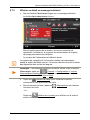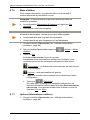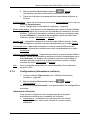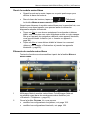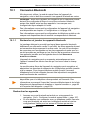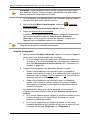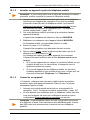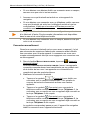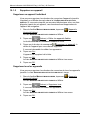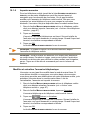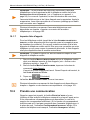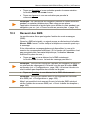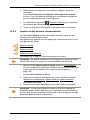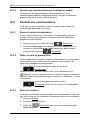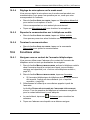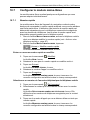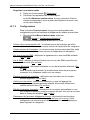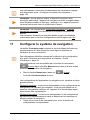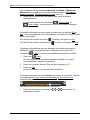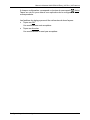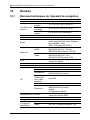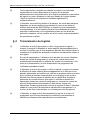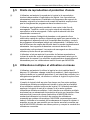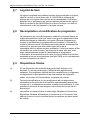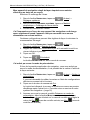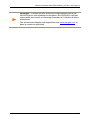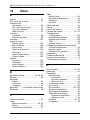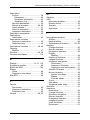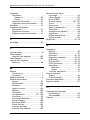Navigon 42 Plus Le manuel du propriétaire
- Catégorie
- Systèmes de navigation automobile
- Taper
- Le manuel du propriétaire

August 2011
NAVIGON 42 Easy
NAVIGON 42 Plus
NAVIGON 42 Premium
Manuel utilisateur
Français

Le symbole représentant une poubelle barrée sur roues signifie que
dans l'Union européenne, le produit doit faire l'objet d'une collecte
sélective en fin de vie. Cette mesure s'applique non seulement à votre
appareil mais également à tout autre accessoire caractérisé par ce
symbole. Ne jetez pas ces produits dans les ordures ménagères non
sujettes au tri sélectif.
Mentions légales
NAVIGON AG
Schottmüllerstraße 20A
D-20251 Hamburg
Les présentes informations peuvent être modifiées à tout moment, sans publication
ou avertissement préalable. Le présent manuel ou des extraits de celui-ci, quel que
soit le but poursuivi, ne peuvent être reproduits qu’avec l’autorisation formelle de
NAVIGON AG. Ils ne peuvent pas non plus être transmis sous forme électronique
ou mécanique. Toutes les données techniques, illustrations etc. sont soumises à la
loi de protection des droits d'auteur.
2011, NAVIGON AG
Tous droits réservés.

Manuel utilisateur NAVIGON 42 Easy | 42 Plus | 42 Premium
Manuel utilisateur Table des matières III
Table des matières
1 Introduction ....................................................................................... 7
1.1 A propos de ce manuel ........................................................................ 7
1.1.1 Conventions.......................................................................... 7
1.1.2 Icônes ................................................................................... 7
1.2 Remarques juridiques .......................................................................... 7
1.2.1 Garantie ................................................................................ 7
1.2.2 Marques déposées ............................................................... 8
1.3 Questions concernant le produit .......................................................... 8
2 Avant de démarrer ............................................................................ 8
2.1 Contenu de la livraison ........................................................................ 8
2.2 Description de l'appareil de navigation ................................................. 9
2.3 Remarques de sécurité importantes .................................................... 9
2.3.1 Remarques de sécurité pour la navigation .......................... 10
2.3.2 Remarques de sécurité pour l'appareil de navigation .......... 10
2.3.3 Remarques de sécurité pour la mise en service dans le
véhicule .............................................................................. 11
2.4 Mise en service du système de navigation ......................................... 12
2.4.1 Monter le système de navigation dans la voiture ................. 12
2.4.2 Carte mémoire .................................................................... 14
2.5 Navigation avec GPS ......................................................................... 14
3 Mettre en marche l'appareil de navigation .................................... 15
3.1 Mise en marche de l'appareil ............................................................. 15
3.2 Mettre l'appareil de navigation sur Stand-by ...................................... 15
3.3 Mettre en marche l'appareil de navigation .......................................... 16
4 Première mise en service de votre système de navigation ......... 16
5 Manipuler le système de navigation .............................................. 18
5.1 Changer d'application ........................................................................ 19
5.1.1 feuilleter .............................................................................. 19
5.1.2 Utiliser la barre de boutons ................................................. 19
5.1.3 Options ............................................................................... 20
5.2 Information ........................................................................................ 20
5.3 Clavier virtuel ..................................................................................... 23
5.3.1 Touches spéciales .............................................................. 23
5.3.2 Configuration de clavier latin ............................................... 23
5.3.3 Configuration de clavier cyrillique et grecque ...................... 24
5.3.4 Entrer des données ............................................................ 25
6 Commande vocale .......................................................................... 26
6.1 Activer la commande vocale .............................................................. 26
6.2 Utiliser la commande vocale .............................................................. 26
6.3 Aide ................................................................................................... 27
6.4 Désactivation de la commande vocale ............................................... 27
6.5 Configurer la commande vocale ........................................................ 27

Manuel utilisateur NAVIGON 42 Easy | 42 Plus | 42 Premium
IV Table des matières Manuel utilisateur
7 Navigation........................................................................................ 28
7.1 Démarrer l'application de navigation .................................................. 28
7.2 Indiquer destination ........................................................................... 30
7.2.1 Indiquer pays de destination ............................................... 30
7.2.2 Saisir adresse ..................................................................... 31
7.2.3 Indiquer l'adresse ............................................................... 33
7.2.4 Adresse utile ....................................................................... 33
7.2.5 Informations concernant la destination ................................ 37
7.2.6 Favoris................................................................................ 38
7.2.7 Destinations récentes ......................................................... 39
7.2.8 De l'annuaire ...................................................................... 39
7.2.9 Naviguer vers votre domicile ............................................... 40
7.2.10 Définir destination sur la carte ............................................. 40
7.2.11 Options de la fenêtre Destination ........................................ 41
7.2.12 Présentation d'itinéraire ...................................................... 42
7.3 Gestion de destinations ..................................................................... 45
7.3.1 Enregistrer une destination ................................................. 45
7.3.2 Supprimer une destination .................................................. 45
7.3.3 Renommer une destination de la liste Favoris ..................... 46
7.3.4 Définir l'adresse du domicile ............................................... 46
7.3.5 Modifier le domicile ............................................................. 47
7.4 Itinéraires à étapes ............................................................................ 47
7.4.1 Ouvrir Itinéraire ................................................................... 47
7.4.2 Planifier un nouvel itinéraire ................................................ 48
7.4.3 Editer les étapes ................................................................. 49
7.4.4 Gestion d’itinéraires ............................................................ 50
7.4.5 Rétablir l'itinéraire le plus récent ......................................... 52
7.4.6 Calculer et afficher l'itinéraire .............................................. 52
7.4.7 Simuler le trajet ................................................................... 52
7.4.8 Présentation d'itinéraire ...................................................... 53
8 Travailler avec la carte ................................................................... 55
8.1 Sélection de la carte de navigation .................................................... 55
8.2 Carte au mode Standard.................................................................... 55
8.3 Carte au mode Présentation d'itinéraire ............................................. 57
8.4 Carte au mode Navigation ................................................................. 59
8.4.1 Navigation au mode Véhicule ............................................. 59
8.4.2 Navigation au mode Piéton ................................................. 64
8.4.3 Options de la carte au mode Navigation ............................. 66
8.4.4 Quitter la navigation ............................................................ 67
8.5 Carte au mode Rechercher destination .............................................. 68
8.5.1 Modification de la section de carte ...................................... 68
8.5.2 Indiquer destination ............................................................ 69
8.5.3 Déplacer le point de destination .......................................... 70
8.5.4 Supprimer le point de destination ........................................ 70

Manuel utilisateur NAVIGON 42 Easy | 42 Plus | 42 Premium
Manuel utilisateur Table des matières V
9 Fonctions utiles .............................................................................. 70
9.1 Profils d'itinéraires ............................................................................. 70
9.1.1 Réglages des profils d'itinéraires ........................................ 70
9.1.2 Profils de base NAVIGON ................................................... 71
9.1.3 Créer un nouveau profil d'itinéraire ..................................... 71
9.1.4 Sélectionner les profils d'itinéraire ....................................... 72
9.1.5 Administrer les profils d'itinéraire ........................................ 72
9.2 Captures d'écran ............................................................................... 74
9.2.1 Permettre les captures d'écran ........................................... 74
9.2.2 Créer des captures d'écran ................................................. 74
9.3 Se garer à proximité de la destination ................................................ 74
9.3.1 Fonctions particulières sur un itinéraire à plusieurs
étapes................................................................................. 76
9.4 MyBest POI : Adr. utiles sur la route .................................................. 77
9.4.1 Afficher les adresses utiles sur votre itinéraire .................... 77
9.4.2 Naviguer vers une des destinations .................................... 79
9.4.3 Définir les catégories .......................................................... 79
9.5 État GPS, enregistrer la position actuelle ........................................... 80
9.6 Bloquer .............................................................................................. 80
9.7 TMC (Informations routières) ............................................................. 81
9.7.1 Optimisation d'itinéraire : Sur demande............................... 81
9.7.2 Optimisation d'itinéraire : Automatique ................................ 83
9.7.3 Afficher Informations routières ............................................ 84
9.7.4 Fitrer les informations routières ........................................... 86
9.7.5 Afficher en détail un message individuel ............................. 87
9.7.6 Mode d'édition .................................................................... 88
9.7.7 Options (Informations routières) .......................................... 88
9.7.8 Configurations (Informations routières) ............................... 89
10 Module mains-libres ....................................................................... 90
10.1 Connexion Bluetooth ......................................................................... 93
10.1.1 Rechercher et jumeler les appareils bluetooth .................... 93
10.1.2 Jumeler un appareil à partir du téléphone mobile ................ 95
10.1.3 Connecter un appareil......................................................... 95
10.1.4 Activer votre téléphone mobile ............................................ 97
10.1.5 Supprimer un appareil......................................................... 98
10.1.6 Importer annuaire ............................................................... 99
10.1.7 Importer liste d'appels ....................................................... 100
10.2 Prendre une communication ............................................................ 100
10.3 Recevoir des SMS ........................................................................... 101
10.4 Appeler ............................................................................................ 102
10.4.1 Sélectionner un numéro de téléphone............................... 102
10.4.2 Sélectionner un numéro rapide ......................................... 102
10.4.3 Appeler un numéro de l'annuaire téléphonique ................. 102
10.4.4 Appeler un des derniers correspondants ........................... 103
10.4.5 Prendre une communication sur le téléphone mobile ........ 104

Manuel utilisateur NAVIGON 42 Easy | 42 Plus | 42 Premium
VI Table des matières Manuel utilisateur
10.5 Pendant une communication ........................................................... 104
10.5.1 Retour à l'entrée de destination ........................................ 104
10.5.2 Placer la carte au premier plan ......................................... 104
10.5.3 Entrer les chiffres .............................................................. 104
10.5.4 Réglage du microphone sur le mode muet ........................ 105
10.5.5 Reporter la communication sur le téléphone mobile .......... 105
10.5.6 Terminer la communication ............................................... 105
10.6 Fonctions utiles ................................................................................ 105
10.6.1 Naviguer vers un contact de l'annuaire téléphonique ........ 105
10.6.2 Ouvrir la boîte de réception ............................................... 106
10.7 Configurer le module mains-libres ................................................... 107
10.7.1 Numéro rapide .................................................................. 107
10.7.2 Configurations .................................................................. 108
11 Configurer le système de navigation .......................................... 109
12 Annexe ........................................................................................... 112
12.1 Données techniques de l'appareil de navigation .............................. 112
12.2 Dispositions de licence NAVIGON ................................................... 113
12.3 Déclaration de conformité ................................................................ 117
13 Solutions ....................................................................................... 117
14 Index .............................................................................................. 120

Manuel utilisateur NAVIGON 42 Easy | 42 Plus | 42 Premium
Introduction - 7 -
1 Introduction
1.1 A propos de ce manuel
1.1.1 Conventions
Pour une meilleure lisibilité et compréhension, le manuel utilise les
types d'écriture suivants :
Gras et italique : Désignations de produit
M
AJUSCULES : Noms des fenêtres et boîtes de dialogue
Gras : Mise en valeur de passages importants de textes
Souligné : Désignations de boutons de commande, champs
d'entrée et autres éléments de l'interface utilisateur
Souligné et italique : Désignation d'éléments de réglage de l'appareil de
navigation
1.1.2 Icônes
Les icônes suivantes renvoient à certains passages de texte :
Remarques et conseils de manipulation du logiciel
Informations et explications complémentaires
Avertissements
1.2 Remarques juridiques
1.2.1 Garantie
Nous nous réservons le droit de modifier les présentes informations à
tout moment, sans publication ou avertissement préalable.
NAVIGON AG n'assume aucune responsabilité quant à la conformité du
contenu ou pour les dommages résultant de l'utilisation du présent
manuel.
Nous sommes reconnaissants pour tout avertissement de défauts et
pour toute proposition d'amélioration nous permettant d'augmenter
encore à l'avenir la performance de nos produits.

Manuel utilisateur NAVIGON 42 Easy | 42 Plus | 42 Premium
- 8 - Avant de démarrer
1.2.2 Marques déposées
Toutes marques mentionnées dans le présent manuel, et le cas
échéant les marques déposées protégées par des tiers sont soumises
sans réserve aux termes juridiques actuels et aux droits de ses
déposants. Tous noms de marque déposées, d’entreprise ou de produit
mentionnés sont ou peuvent être des marques déposées appartenant à
ses déposants. Tous droits non accordés ici expressément sont
réservés.
L'absence d'une caractérisation explicite des marques de produits
utilisées dans ce manuel ne peut permettre de conclure qu'un nom de
marque n'est pas soumis aux droits d'un tiers.
► Microsoft, Outlook, Excel et Windows sont des marques déposées
de Microsoft Corporation.
► NAVIGON est une marque déposée de NAVIGON AG.
1.3 Questions concernant le produit
Vous avez des questions concernant votre produit ? Rendez-nous visite
sur notre site www.navigon.com et cliquez sur « Service Clients ». Vous
y trouverez un domaine concernant les questions fréquemment posées
(Foire aux questions) et vous y obtiendrez les coordonnées
téléphoniques et notre adresse e-mail.
2 Avant de démarrer
2.1 Contenu de la livraison
Veuillez vérifier que la livraison est complète. Si la livraison n'est pas
complète, veuillez prendre immédiatement contact avec le commerçant
auprès duquel vous avez acquis le produit.
Le produit que vous avez acquis comprend :
► Appareil de navigation
► Support automobile design
► Câble de chargement de voiture (unité d'alimentation (10-24V pour
allume-cigare) avec antenne TMC intégrée
► câble USB
► Instructions d'installation illustrées

Manuel utilisateur NAVIGON 42 Easy | 42 Plus | 42 Premium
Avant de démarrer - 9 -
2.2 Description de l'appareil de navigation
1 Marche/Arrêt
2 écran tactile
3 microphone (seulement NAVIGON 42 Premium)
4 remise à zéro
5 mini-douille USB pour câble USB / unité d'alimentation
6 DEL
7 fente pour carte mémoire microSD
2.3 Remarques de sécurité importantes
Dans votre propre intérêt, veuillez lire soigneusement les remarques de
sécurité et les avertissements suivants avant de mettre en service votre
système de navigation.

Manuel utilisateur NAVIGON 42 Easy | 42 Plus | 42 Premium
- 10 - Avant de démarrer
2.3.1 Remarques de sécurité pour la navigation
L'utilisation du système de navigation s'effectue aux risques et périls de
l'utilisateur.
Attention ! Pour vous protéger ainsi que les autres usagers de la route
des risques d'accidents, ne manipulez pas le système de navigation
pendant la conduite !
Attention ! Ne regardez l'écran que dans le cas où la situation routière
vous permet de le faire en toute sécurité !
Attention ! Le tracé de la circulation et les panneaux de signalisation
sont absolument prioritaires aux instructions du système de navigation.
Attention ! Ne suivez les instructions du système de navigation que si
les circonstances et le code de la route le permettent ! Même si vous
vous écartez de l'itinéraire prévu, le système de navigation vous
mènera à destination.
Attention ! Avant de prendre la route, vérifiez à chaque fois la position
et la fixation du support.
2.3.2 Remarques de sécurité pour l'appareil de navigation
Attention ! Protégez l'appareil de l'humidité. Il n'est pas étanche et non
protégé contre les aspersions.
Attention ! En aucun cas vous ne devez ouvrir le boîtier de l'appareil
de navigation.
Attention ! N'exposez pas l'appareil de navigation à une chaleur ou un
froid intenses. Il risquerait de subir un dommage et d'être entravé dans
son fonctionnement. (Voir « Données techniques », page 112)
Attention ! Ne retirer jamais la fiche du raccord par le cordon. Cela
risque d'endommager gravement l'appareil ou de le détruire.
Attention ! N'exposez pas votre appareil de navigation à de brusques
écarts de températures. Cela pourrait causer la formation de
condensation.
Remarque : ne pliez pas le câble. Veillez à ce qu'il ne puisse pas être
endommagé par des objets coupants.

Manuel utilisateur NAVIGON 42 Easy | 42 Plus | 42 Premium
Avant de démarrer - 11 -
Remarque : réalisez une copie de sauvegarde des données incluses à
la mémoire interne de l'appareil de navigation.
Effectuez cette opération confortablement à l'aide du logiciel
NAVIGON Fresh que vous pouvez télécharger gratuitement sur le site
www.navigon.com/fresh.
2.3.3 Remarques de sécurité pour la mise en service dans le
véhicule
Attention ! Installez le support de façon à ce que le conducteur puisse
visualiser et manipuler l'appareil de navigation correctement. La
visibilité du conducteur ne doit toutefois pas être entravée !
Attention ! N'installez pas le support dans le champ opératoire des
airbags.
Attention ! N'installez pas le support trop près du volant ou d'autres
éléments de service afin d'éviter une gène dans la manipulation du
véhicule.
Attention ! Lors de l'installation du support, veillez à ce que celui-ci ne
constitue pas un facteur à risques en cas d'accident.
Attention ! N'installez pas de câbles dans le champ d'action d'airbags
ou à proximité d'autres appareils relatifs à la sécurité ou circuits
d'alimentation.
Attention ! Avant de prendre la route, vérifiez à chaque fois la position
et la fixation du support. L'adhérence de la ventouse peut faiblir après
un certain temps.
Attention ! Après l'installation, veuillez contrôler tous les dispositifs
relatifs à la sécurité dans le véhicule.
Attention ! Le câble de chargement en voiture ne doit être connecté
qu'aux allume-cigares fonctionnant avec une tension de 10-24V.
Attention ! Débranchez le câble de chargement de voiture de l'allume-
cigare, quand vous arrêtez le véhicule. L'unité d'alimentation intégrée
dans l'allume-cigare consomme toujours une faible quantité de courant
et pourrait décharger la batterie.

Manuel utilisateur NAVIGON 42 Easy | 42 Plus | 42 Premium
- 12 - Avant de démarrer
2.4 Mise en service du système de navigation
2.4.1 Monter le système de navigation dans la voiture
Attention ! Veuillez observer absolument toutes les remarques de
sécurité au chapitre « Remarques de sécurité importantes », page 9.
Fixer le support
1. Nettoyez la ventouse et l'endroit du pare-brise sur lequel vous
désirez appliquer la fixation. Ils doivent être secs, propres et non
graisseux.
2. Ecartez le levier de la ventouse le plus loin possible.
3. Appliquez le support à l'aide de la ventouse sur le pare-brise.
4. Appuyez sur le levier en direction du pare-brise.
Installer l'appareil dans le support
Au dos de l'appareil de navigation, un cercle à deux encoches est
visible.

Manuel utilisateur NAVIGON 42 Easy | 42 Plus | 42 Premium
Avant de démarrer - 13 -
1. Suspendez l'appareil de navigation par l'encoche supérieure dans
le taquet du support (voir illustration).
2. Appuyez-le alors dans le support jusqu'à ce qu'il s'enclenche.
Alimentation en courant de l'appareil de navigation
Le contenu de la livraison de l'appareil de navigation contient un câble
de chargement de voiture vous permettant d'alimenter en courant
l'appareil de navigation par l'allume-cigare de votre véhicule.
Remarque : veuillez n'utiliser que le câble de chargement livré avec
votre appareil Navigon ou un modèle de conception comparable de
NAVIGON !
► Connectez le câble de chargement automobile à l'allume-cigare et à
la mini-douille USB de l'appareil de navigation.
Pendant le chargement, la DEL au-dessous de l'appareil de navigation
est allumée (orange).
Dès que l'accu est entièrement rechargé, la DEL passe au vert.
Attention ! le câble de chargement en voiture ne doit être connecté
qu'aux allume-cigares fonctionnant avec une tension de 10-24V.
Attention ! veuillez observer absolument toutes les remarques de
sécurité au chapitre « Remarques de sécurité importantes », page 9.
Remarque : introduisez fermement la prise USB dans es douilles USB
correspondantes !
Remarque : pour un accu déchargé, la durée du chargement est de
3 heures env.
La durée de service d'un accu chargé est de 3 heures maximum,
suivant la configuration d'appareil.
Antenne TMC
Le système de navigation dispose d'un récepteur TMC intégré.
L'antenne TMC est intégré au câble de chargement de voiture. Dès que
le câble de chargement de voiture est raccordé, l'appareil est prêt à
recevoir des informations routières actuelles. En cas de besoin, il peut
modifier l'itinéraire spontanément pour contourner un embouteillage,
par ex.

Manuel utilisateur NAVIGON 42 Easy | 42 Plus | 42 Premium
- 14 - Avant de démarrer
2.4.2 Carte mémoire
Le fonctionnement du système de navigation ne nécessite pas de carte
mémoire car toutes les données indispensables à la navigation sont
enregistrées dans la mémoire interne de l'appareil.
Quand vous connectez votre système de navigation à votre ordinateur
au moyen d'un câble USB, la mémoire interne est détectée en tant que
lecteur 'NAVIGON'. La fente d'insertion pour la carte mémoire est
détectée en tant que lecteur 'NAVIGON SD'.
Grâce au logiciel NAVIGON Fresh que vous pouvez télécharger
gratuitement depuis le site web, vous effectuez la sauvegarde des
données, les mises à jour de logiciel et les actualisations des cartes de
navigation. rapidement et aisément www.navigon.com/fresh.
Si vous faites l'acquisition de nouvelles cartes de navigation, mais que
la mémoire interne de l'appareil de navigation ne dispose plus d'assez
d'espace, il est possible aussi d'enregistrer ces cartes sur une carte
mémoire (microSD) que vous insérez dans l'appareil. Le système de
navigation peut utiliser des cartes de navigation depuis les deux
supports de mémoire.
2.5 Navigation avec GPS
Le GPS est basé sur un minimum de 24 satellites au total qui gravitent
autour de la terre et émettent constamment leur position et l'heure. Le
récepteur GPS capte ces données et calcule sa propre position
géographique à partir des positions et indications d'heures les plus
différentes.
Les données de trois satellites au moins sont nécessaires pour obtenir
une détermination de position exacte. L'altitude au-dessus du niveau de
la mer peut également être définie à l'aide des données de quatre
satellites ou plus. La position est déterminée avec une précision allant
jusqu'à trois mètres.
Quand le système de navigation a défini votre position, celle-ci peut
servir de point de départ à un calcul d'itinéraire.
Les cartes de votre appareil de navigation renferment les coordonnées
géographiques de toutes les adresses utiles, les rues/routes et les
localités détectées en mode numérique. Le système de navigation peut
alors calculer une route d’un point de départ donné jusqu’à un point de
destination donné.
Le calcul de la position actuelle et sa représentation sur la carte
s'effectuent au rythme d'une fois par seconde env. Vous pouvez ainsi
suivre votre déplacement sur la carte.

Manuel utilisateur NAVIGON 42 Easy | 42 Plus | 42 Premium
Mettre en marche l'appareil de navigation - 15 -
3 Mettre en marche l'appareil de
navigation
L'appareil de navigation dispose de trois états diférents :
► Marche : L'appareil de navigation est en marche et peut être utilisé.
► Veille : quand vous réglez l'appareil au mode Stand-by, il démarre
très rapidement lors de la mise en marche suivante et avec la
fenêtre identique à la fenêtre active lors de la mise à l'arrêt.
Toutefois, au mode Stand-by, l'appareil consomme toujours une
faible quantité d'énergie. Suivant l'état de charge de l'accu, il peut
se trouver déchargé au bout de quelques jours ou au bout de
quelques semaines.
► Arrêt : Quand vous mettez l'appareil à l'arrêt, il consomme à peine
d'énergie. Il peut se passer quelques mois avant que l'accu ne soit
déchargé. La remise en marche a pour effet un nouveau démarrage
de l'appareil et demande un certain temps (60 secondes env.). Vos
configurations ainsi que les destinations et itinéraires enregistrés
sont sauvegardés.
3.1 Mise en marche de l'appareil
► Appuyez sur la touche (Marche/Arrêt) jusqu'à ce que l'appareil
se mette en marche.
La fenêtre N
AVIGATION s'ouvre.
3.2 Mettre l'appareil de navigation sur Stand-by
► Appuyez rapidement sur la touche (Marche/Arrêt) (2. seconde
max.).
Un message s'affiche indiquant que l'appareil va passer au mode
Stand-by dans quelques secondes.
► Attendez que l'appareil passe au mode Stand-by ou tapez sur
Veille.
Mode Veille automatique
Vous pouvez configurer l'appareil de navigation de façon à ce qu'il
passe automatiquement au mode Stand-by quand il n'est pas utilisé.
► Dans la fenêtre, NAVIGATION tapez sur (Autres) >
Réglages systèmes > Energie et écran > Mode Veille automatique.
► Indiquez l'intervalle de temps après lequel l'appareil de navigation
doit passer au mode Stand-by (Jamais, Au bout de 10 min., Au bout
de 20 min., Au bout de 30 min.).

Manuel utilisateur NAVIGON 42 Easy | 42 Plus | 42 Premium
- 16 - Première mise en service de votre système de navigation
► Sélectionnez Pas de courant pour régler l'appareil sur le mode
Stand-by quand l'alimentation externe en courant est interrompue.
Dès que l'appareil est connecté à nouveau à l'alimentation externe
en courant, il se remet en marche automatiquement.
3.3 Mettre en marche l'appareil de navigation
► Appuyez sur la touche (Marche/Arrêt) jusqu'à la mise à l'arrêt de
l'appareil (6 secondes env.).
- ou -
1. Appuyez rapidement sur la touche (Marche/Arrêt) (2. seconde
max.).
Un message s'affiche indiquant que l'appareil va passer au mode
Stand-by dans quelques secondes.
2. Tapez sur Arrêt.
4 Première mise en service de votre
système de navigation
Quand vous mettez le système de navigation en marche pour la
première fois, il vous est demandé de procéder à quelques réglages de
base suivants :
La fenêtre L
ANGUE s'ouvre.
1. Définissez la langue dans laquelle vous désirez utiliser le logiciel.
2. Tapez sur OK.
La fenêtre UNITÉ DE DISTANCE s'ouvre.
3. Définissez le mode d'indication des distances ('Kilomètres' ou
'Miles').
4. Tapez sur OK.
La fenêtre FORMAT HEURE s'ouvre.
5. Définissez le format horaire ('12h (am/pm)' ou '24h').
6. Tapez sur OK.
La fenêtre FORMAT DATE s'ouvre.
7. Déterminez le format de la date. Signification :
► AAAA : Année à quatre chiffres
► MM : Mois à deux chiffres
► JJ : Jour à deux chiffres
8. Tapez sur OK.

Manuel utilisateur NAVIGON 42 Easy | 42 Plus | 42 Premium
Première mise en service de votre système de navigation - 17 -
Si vous avez acquis Add-On NAVIGON Info radar avec votre
appareil de navigation, la fenêtre A
VERTIR DES ZONES DE DANGER
s'ouvre.
9. Lisez attentivement le texte de cette fenêtre. Il décrit les
configurations possibles pour Add-On.
10. Tapez sur OK.
La fenêtre AVERTIR DES ZONES DE DANGER s'ouvre.
11. Définissez la configuration souhaitée.
12. Tapez sur OK.
► Quand vous avez sélectionné l'option Désinstaller, il vous est
demandé de confirmer la désinstallation de Add-On.
► Tapez sur Oui.
Remarque : si vous avez désinstallé NAVIGON Info radar, une
nouvelle installation de Add-Ons n'est possible qu'avec le logiciel
NAVIGON Fresh.
La fenêtre MODE DE PRÉSENTATION s'ouvre.
Le mode présentation est conçu seulement pour la présentation
d'un produit quand une réception GPS est impossible.
Quand le mode présentation est actif, une navigation est
impossible. Au mode présentation, seule une navigation est
simulée jusqu'au centre de la destination.
13. Assurez-vous que la case de contrôle Démarrer au mode de
présentation n'est pas activée. tapez le cas échéant sur la case de
contrôle pour régler la valeur de Oui ( case de contrôle activée)
sur Non ( case de contrôle non activée).
14. Tapez sur OK.
Remarque : pour désactiver le mode présentation, consultez
« Solutions » ; à la section « J'ai activé par erreur le mode de
présentation », page 118.
Il s'ensuit une série d'images présentant la manipulation de base de
l'appareil de navigation.
A l'aide des touches de commande (Suivant) et
(Précédent), vous pouvez passer d'une image à l'autre.

Manuel utilisateur NAVIGON 42 Easy | 42 Plus | 42 Premium
- 18 - Manipuler le système de navigation
15. Visualisez toutes les images.
- ou -
► Tapez sur Terminé.
Remarque : dans la fenêtre N
AVIGATION, tapez sur (Autres) >
Présenter l'introduction si vous souhaitez visualiser la présentation une
nouvelle fois, plus tard.
Une fenêtre contenant la remarque suivante s'ouvre :
« N'oubliez pas que les règles du code de la route sont prioritaires
aux instructions du système de navigation. Ne manipulez pas
l'appareil pendant la conduite. »
16. Quand vous avez lu entièrement et compris le texte, tapez sur OK.
Si vous ne voulez pas accepter la remarque, tapez alors sur
Annuler, pour quitter à nouveau l'application de navigation.
Une fenêtre contenant quelques boutons de commande s'ouvre.
17. Tapez sur un point quelconque de l'écran.
La fenêtre N
AVIGATION s'ouvre.
5 Manipuler le système de navigation
Remarque : lors de la première mise en service du système de
navigation, vous avez visualisé une courte introduction. Dans la fenêtre
N
AVIGATION, tapez sur (Autres) > Présenter l'introduction, si
vous souhaitez visualiser à nouveau la présentation.
Le logiciel de navigation contient quelques applications dont le nombre
peut varier selon le type de votre appareil de navigation. A partir de ces
applications, vous avez accès à toutes les fonctions et configurations
du système de navigation.
Dans la partie inférieure de l'écran, vous trouverez souvent une barre
comportant plusieurs boutons de commande.
Chaque bouton de commande représente une application. Une barre
de couleur au-dessus d'un bouton de commande indique que
l'application correspondante est ouverte à ce moment (N
AVIGATION ici).

Manuel utilisateur NAVIGON 42 Easy | 42 Plus | 42 Premium
Manipuler le système de navigation - 19 -
(Module mains-libres): ouvre la fenêtre MODULE MAINS-LIBRES, voir
« Module mains-libres », page 90. (seulement NAVIGON 42 Premium)
(Navigation) : ouvre la fenêtre N
AVIGATION ; là, vous avez accès à
toutes les méthodes d'entrée et de sélection de destination.
(Afficher carte): ouvre la carte au mode Standard, quand une
navigation n'est pas en cours à ce moment (voir « Carte au mode
Standard », page 55) ou au mode Navigation, quand une navigation
est en cours à ce moment (voir « Carte au mode Navigation »,
page 59).
(Options de navigation) : ouvre la fenêtre O
PTIONS DE NAVIGATION ;
elle contient des fonctions utiles pour la navigation et pour l'adaptation
de carte.
5.1 Changer d'application
Le changement entre les applications est possible de différentes
façons.
5.1.1 feuilleter
Passer le doigt horizontalement sur l'écran pour feuilleter les
applications.
► Passez le doigt de gauche à droite sur l'écran pour ouvrir
l'application située à gauche de l'application en cours.
► Passez le doigt de droite à gauche sur l'écran pour ouvrir
l'application située à droite de l'application en cours.
5.1.2 Utiliser la barre de boutons
A l'aide de la barre de boutons, vous pouvez passer rapidement d'une
application à l'autre.
► Tapez sur un bouton de commande pour ouvrir l'application
correspondante.
Aux modes Standard et Véhicule dans la carte, la barre de boutons
est masquée.
► Tapez sur la carte pour afficher la barre de boutons.
► Tapez sur un bouton de commande pour ouvrir l'application
correspondante.

Manuel utilisateur NAVIGON 42 Easy | 42 Plus | 42 Premium
- 20 - Manipuler le système de navigation
5.1.3 Options
Le bouton de commande (Autres) (au moyen duquel vous
pouvez accéder à d'autres fonctions) se situe dans l'espace supérieur
droit de nombreuses fenêtres.
Tapez sur le bouton de commande (Annuler).pour refermer la
fenêtre sans exécuter de fonction.
D'autres fonctions sont accessibles sur la barre de boutons par le
bouton de commande (Options de navigation).Vous
trouvez là des fonctions utiles pour la navigation et pour l'adaptation de
carte.
5.2 Information
Sur la barre supérieure de plusieurs fenêtres, différentes icônes
affichent des informations.
GPS
L'icône GPS peut afficher les états suivants de réception GPS :
Pas de GPS (Pas de symbole) : le récepteur GPS intégré n'est pas prêt
au service. Veuillez nous contacter au cas où le problème persiste (voir
« Questions concernant le produit », page 8).
Pas de signal : seules les données de moins de trois satellites peuvent
être captées. Impossible de déterminer la position.
GPS prêt : les données d'au moins trois satellites sont captées. La
position peut être déterminée.
Simulation: quand vous procédez à une simulation, l'icône Demo
s'affiche au lieu de l'icône GPS.
De plus amples informations concernant l'état GPS sont disponibles au
chapitre « État GPS, enregistrer la position actuelle » à la page 80.
Boussole
L'icône Boussole indique la direction dans laquelle vous vous
déplacez. Elle peut indiquer un des points cardinaux suivants :
N, NE, E, SE, S, SO, O, NO.
La page est en cours de chargement...
La page est en cours de chargement...
La page est en cours de chargement...
La page est en cours de chargement...
La page est en cours de chargement...
La page est en cours de chargement...
La page est en cours de chargement...
La page est en cours de chargement...
La page est en cours de chargement...
La page est en cours de chargement...
La page est en cours de chargement...
La page est en cours de chargement...
La page est en cours de chargement...
La page est en cours de chargement...
La page est en cours de chargement...
La page est en cours de chargement...
La page est en cours de chargement...
La page est en cours de chargement...
La page est en cours de chargement...
La page est en cours de chargement...
La page est en cours de chargement...
La page est en cours de chargement...
La page est en cours de chargement...
La page est en cours de chargement...
La page est en cours de chargement...
La page est en cours de chargement...
La page est en cours de chargement...
La page est en cours de chargement...
La page est en cours de chargement...
La page est en cours de chargement...
La page est en cours de chargement...
La page est en cours de chargement...
La page est en cours de chargement...
La page est en cours de chargement...
La page est en cours de chargement...
La page est en cours de chargement...
La page est en cours de chargement...
La page est en cours de chargement...
La page est en cours de chargement...
La page est en cours de chargement...
La page est en cours de chargement...
La page est en cours de chargement...
La page est en cours de chargement...
La page est en cours de chargement...
La page est en cours de chargement...
La page est en cours de chargement...
La page est en cours de chargement...
La page est en cours de chargement...
La page est en cours de chargement...
La page est en cours de chargement...
La page est en cours de chargement...
La page est en cours de chargement...
La page est en cours de chargement...
La page est en cours de chargement...
La page est en cours de chargement...
La page est en cours de chargement...
La page est en cours de chargement...
La page est en cours de chargement...
La page est en cours de chargement...
La page est en cours de chargement...
La page est en cours de chargement...
La page est en cours de chargement...
La page est en cours de chargement...
La page est en cours de chargement...
La page est en cours de chargement...
La page est en cours de chargement...
La page est en cours de chargement...
La page est en cours de chargement...
La page est en cours de chargement...
La page est en cours de chargement...
La page est en cours de chargement...
La page est en cours de chargement...
La page est en cours de chargement...
La page est en cours de chargement...
La page est en cours de chargement...
La page est en cours de chargement...
La page est en cours de chargement...
La page est en cours de chargement...
La page est en cours de chargement...
La page est en cours de chargement...
La page est en cours de chargement...
La page est en cours de chargement...
La page est en cours de chargement...
La page est en cours de chargement...
La page est en cours de chargement...
La page est en cours de chargement...
La page est en cours de chargement...
La page est en cours de chargement...
La page est en cours de chargement...
La page est en cours de chargement...
La page est en cours de chargement...
La page est en cours de chargement...
La page est en cours de chargement...
La page est en cours de chargement...
La page est en cours de chargement...
La page est en cours de chargement...
La page est en cours de chargement...
La page est en cours de chargement...
La page est en cours de chargement...
La page est en cours de chargement...
La page est en cours de chargement...
La page est en cours de chargement...
La page est en cours de chargement...
-
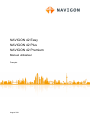 1
1
-
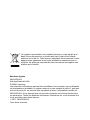 2
2
-
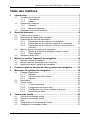 3
3
-
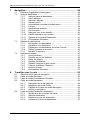 4
4
-
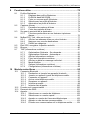 5
5
-
 6
6
-
 7
7
-
 8
8
-
 9
9
-
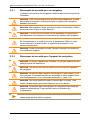 10
10
-
 11
11
-
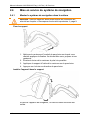 12
12
-
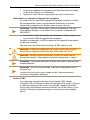 13
13
-
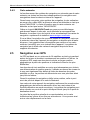 14
14
-
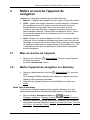 15
15
-
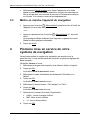 16
16
-
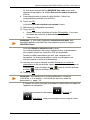 17
17
-
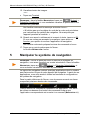 18
18
-
 19
19
-
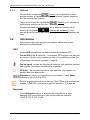 20
20
-
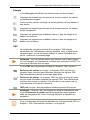 21
21
-
 22
22
-
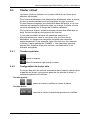 23
23
-
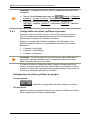 24
24
-
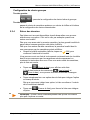 25
25
-
 26
26
-
 27
27
-
 28
28
-
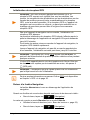 29
29
-
 30
30
-
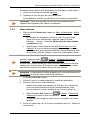 31
31
-
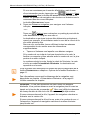 32
32
-
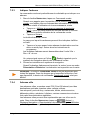 33
33
-
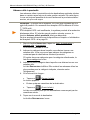 34
34
-
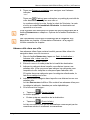 35
35
-
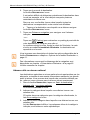 36
36
-
 37
37
-
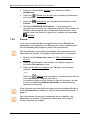 38
38
-
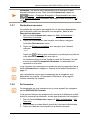 39
39
-
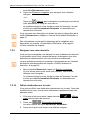 40
40
-
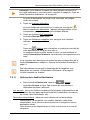 41
41
-
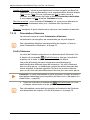 42
42
-
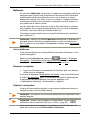 43
43
-
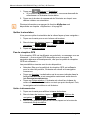 44
44
-
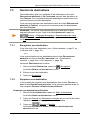 45
45
-
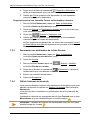 46
46
-
 47
47
-
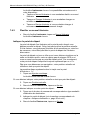 48
48
-
 49
49
-
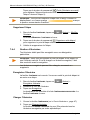 50
50
-
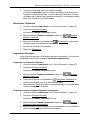 51
51
-
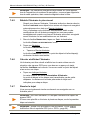 52
52
-
 53
53
-
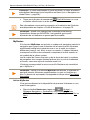 54
54
-
 55
55
-
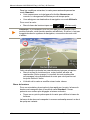 56
56
-
 57
57
-
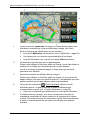 58
58
-
 59
59
-
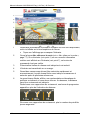 60
60
-
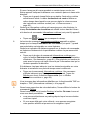 61
61
-
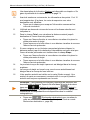 62
62
-
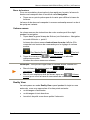 63
63
-
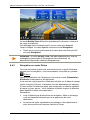 64
64
-
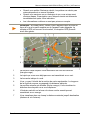 65
65
-
 66
66
-
 67
67
-
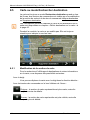 68
68
-
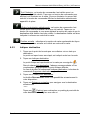 69
69
-
 70
70
-
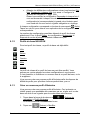 71
71
-
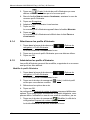 72
72
-
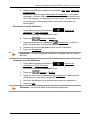 73
73
-
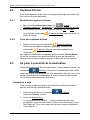 74
74
-
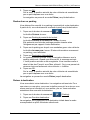 75
75
-
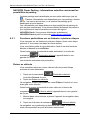 76
76
-
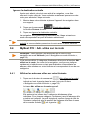 77
77
-
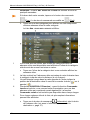 78
78
-
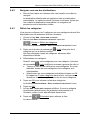 79
79
-
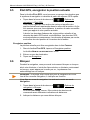 80
80
-
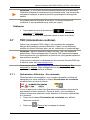 81
81
-
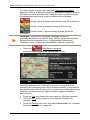 82
82
-
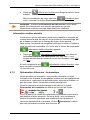 83
83
-
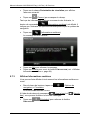 84
84
-
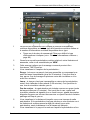 85
85
-
 86
86
-
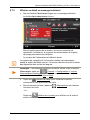 87
87
-
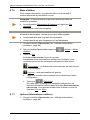 88
88
-
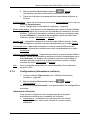 89
89
-
 90
90
-
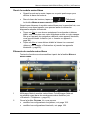 91
91
-
 92
92
-
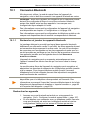 93
93
-
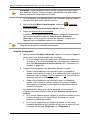 94
94
-
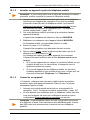 95
95
-
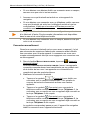 96
96
-
 97
97
-
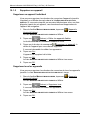 98
98
-
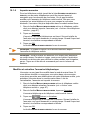 99
99
-
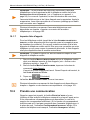 100
100
-
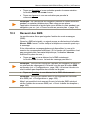 101
101
-
 102
102
-
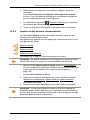 103
103
-
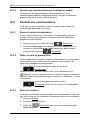 104
104
-
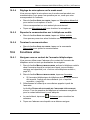 105
105
-
 106
106
-
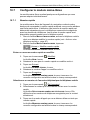 107
107
-
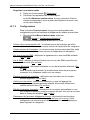 108
108
-
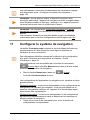 109
109
-
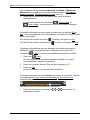 110
110
-
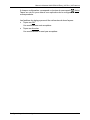 111
111
-
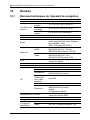 112
112
-
 113
113
-
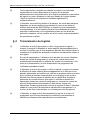 114
114
-
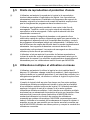 115
115
-
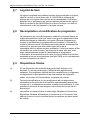 116
116
-
 117
117
-
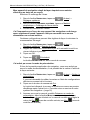 118
118
-
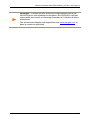 119
119
-
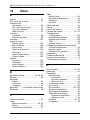 120
120
-
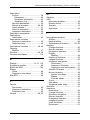 121
121
-
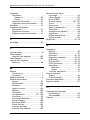 122
122
-
 123
123
Navigon 42 Plus Le manuel du propriétaire
- Catégorie
- Systèmes de navigation automobile
- Taper
- Le manuel du propriétaire
Documents connexes
-
Navigon 70 Le manuel du propriétaire
-
Navigon 70 Easy Le manuel du propriétaire
-
Navigon 25xx Explorer Le manuel du propriétaire
-
Navigon 6350 LIVE Le manuel du propriétaire
-
Navigon 2210 Le manuel du propriétaire
-
Navigon 3310 MAX Le manuel du propriétaire
-
Navigon 7210 Le manuel du propriétaire
-
Navigon NAVIGON PREMIUM 40 Le manuel du propriétaire
-
Navigon 72 Le manuel du propriétaire
-
Navigon 6300 Le manuel du propriétaire